Bagaimana masukkan artikel di WordPress terbaru di tahun 2018. Panduan ini buat anda yang masih baru menggunakan platform wordpress untuk blog. Apa yang dikongsikan ini adalah untuk memasukkan artikel dengan cara paling mudah. sila ikut panduan masukkan artikel ke dalam blog jenis WordPress.
Panduan bergambar Masukkan Artikel WordPress 2018
1. Pergi kebahagian Post kemudian klik add new seperti dalam gambar

2. Masukkan Tajuk artikel di bahagian bertanda (1) dan konten artikel di bahagian (2).

3. Masukkan gambar ke dalam artikel wordpress anda

Sila Klik Add Media

Klik Upload Files (1) seperti dalam gambar kemudian klik Select Files (2) untuk memilih gambar yang tersimpan di dalam pc anda.

Anda akan di bawa ke storage data pc anda. Cari gambar yang anda mahu masukkan ke dalam artikel.

Kemudian masukkan gambar ke dalam Media Library wordpress anda. Setelah siap upload ke dalam Media Library kemudian klik “Insert into post” di bawah kanan seperti dalam gambar untuk masukkan gambar ke dalam artikel. Gambar akan automatik terpapar di dalam artikel anda.
4. Pilih “Category” dan “Tags” untuk artikel anda

Pilihlah Category yang bersesuaian untuk artikel anda seperti (1) dalam gambar dan masukkan sekurang-kurangnya 3 keyword Tags untuk artikel anda seperti dalam gambar bernumber(2).
5. Masukkan “Featured Image” agar artikel ada gambar di ruang paparan nanti. Cara masukkan sama seperti masukkan gambar ke dalam post.

Klik Set Featured Image kemudian anda akan dibawa masuk ke Media Library. Pilihlah gambar yang sesuai untuk featured image atau anda boleh masukkan gambar yang lain.
6. Publish artikel anda di blog

Akhirnya setelah semua artikel dan gambar siap dimasukkan, sila klik “Publish” di bahagian atas sebelah kanan. Setelah itu artikel anda telah pun siap dimasukkan kedalam blog wordpress anda dan boleh dibaca oleh ramai orang seperti gambar di bawah ini.

Begitulah serba ringkas Cara Buat Artikel di WordPress Terbaru 2018 untuk anda. Selamat belajar dan praktikan seperti di dalam panduan wordpress gambar di atas ini.
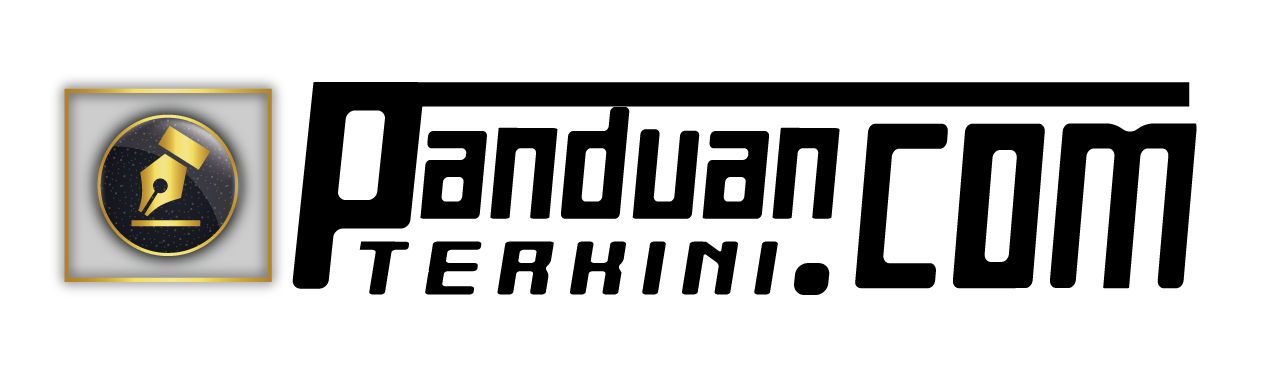




Terima kasih banyak atas pembahasannya. Saya juga baru pertama kali nih menulis artikel di wordpress 🙂